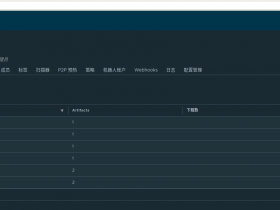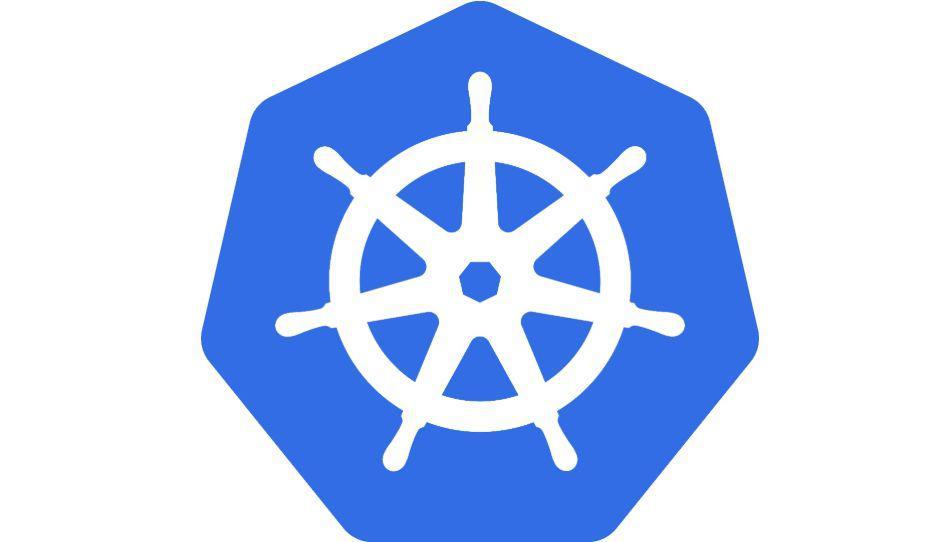1 创建wordpress使用的pv
[root@k8s-master01 wordpress]# cat worldpress_pv.yaml
apiVersion: v1
kind: PersistentVolume
metadata:
name: mysql-pv
spec:
capacity:
storage: 6Gi
accessModes:
- ReadWriteMany
nfs:
path: /data/k8s-volume/wordpress/mysql
server: 192.168.10.72
---
apiVersion: v1
kind: PersistentVolume
metadata:
name: wp-pv01
spec:
capacity:
storage: 5Gi
accessModes:
- ReadWriteMany
nfs:
path: /data/k8s-volume/wordpress/nginx
server: 192.168.10.72
---
apiVersion: v1
kind: PersistentVolume
metadata:
name: wp-pv02
spec:
capacity:
storage: 5Gi
accessModes:
- ReadWriteMany
nfs:
path: /data/k8s-volume/wordpress/nginx
server: 192.168.10.72
执行
[root@k8s-master01 wordpress]# kubectl apply -f worldpress_pv.yaml
persistentvolume/mysql-pv created
persistentvolume/wp-pv01 created
persistentvolume/wp-pv02 created
查看创建的pv
[root@k8s-master01 wordpress]# kubectl get pv |egrep "mysql|wp"
mysql-pv 6Gi RWX Retain Available 100s
wp-pv01 5Gi RWX Retain Available 100s
wp-pv02 5Gi RWX Retain Available 100s
2 部署wordpress使用的mysql
cat mysql_wordpress.yaml
apiVersion: v1
kind: Service
metadata:
name: wordpress-mysql
namespace: blog
labels:
app: wordpress
spec:
ports:
- port: 3306
selector:
app: wordpress
tier: mysql
---
apiVersion: v1
kind: PersistentVolumeClaim
metadata:
name: mysql-pv-claim
namespace: blog
labels:
app: wordpress
spec:
accessModes:
- ReadWriteMany
resources:
requests:
storage: 6Gi
---
apiVersion: apps/v1
kind: Deployment
metadata:
name: wordpress-mysql
namespace: blog
labels:
app: wordpress
spec:
selector:
matchLabels:
app: wordpress
tier: mysql
strategy:
type: Recreate
template:
metadata:
labels:
app: wordpress
tier: mysql
spec:
containers:
- name: mysql
spec:
containers:
- name: mysql
image: daocloud.io/library/mysql:5.7
env:
- name: MYSQL_ROOT_PASSWORD
valueFrom:
secretKeyRef:
name: mysql-pass
key: password
ports:
- containerPort: 3306
name: mysql
volumeMounts:
- mountPath: "/var/lib/mysql"
name: mysql-data
volumes:
- name: mysql-data
persistentVolumeClaim:
claimName: mysql-pv-claim
创建mysql的secret
kubectl create secret generic mysql-pass --from-literal=password=123456 -n blog
创建mysql的pod
[root@k8s-master01 wordpress]# kubectl apply -f mysql_wordpress.yaml
查看创建的pod
[root@k8s-master01 wordpress]# kubectl get pods -n blog
NAME READY STATUS RESTARTS AGE
wordpress-mysql-d44c49788-xgvj4 1/1 Running 0 25m
查看services
kubectl get svc -n blog
NAME TYPE CLUSTER-IP EXTERNAL-IP PORT(S) AGE
wordpress-mysql ClusterIP 10.100.16.241 <none> 3306/TCP 25m
3 构建nginx,php镜像并上传至harbor
关于搭建harbor的步骤如https://devopstack.cn/k8s/1301.html
3.1 构建nginx镜像上传harbor
[root@k8s-master01 nginx]# ll
总用量 1048
-rw-r--r-- 1 root root 399 6月 9 14:46 Dockerfile
-rw-r--r-- 1 root root 1061461 5月 25 23:34 nginx-1.20.1.tar.gz
-rw-r--r-- 1 root root 863 6月 9 14:46 nginx.conf
nginx dockerfile如下
[root@k8s-master01 nginx]# cat Dockerfile
FROM centos:7
MAINTAINER devopstack.cn
RUN yum install -y gcc gcc-c++ make openssl-devel pcre-devel && \
yum clean all
ADD nginx-1.20.1.tar.gz /tmp
RUN cd /tmp/nginx-1.20.1 && \
./configure --prefix=/usr/local/nginx && \
make -j 2 && make install && \
rm -rf /tmp/nginx-1.20.1
COPY nginx.conf /usr/local/nginx/conf
EXPOSE 80
CMD ["/usr/local/nginx/sbin/nginx", "-g", "daemon off;"]
构建镜像
[root@k8s-master01 nginx]# docker build -t 192.168.10.20:8081/lnmp/nginx:latest .
如下图,已上传至harbor仓库
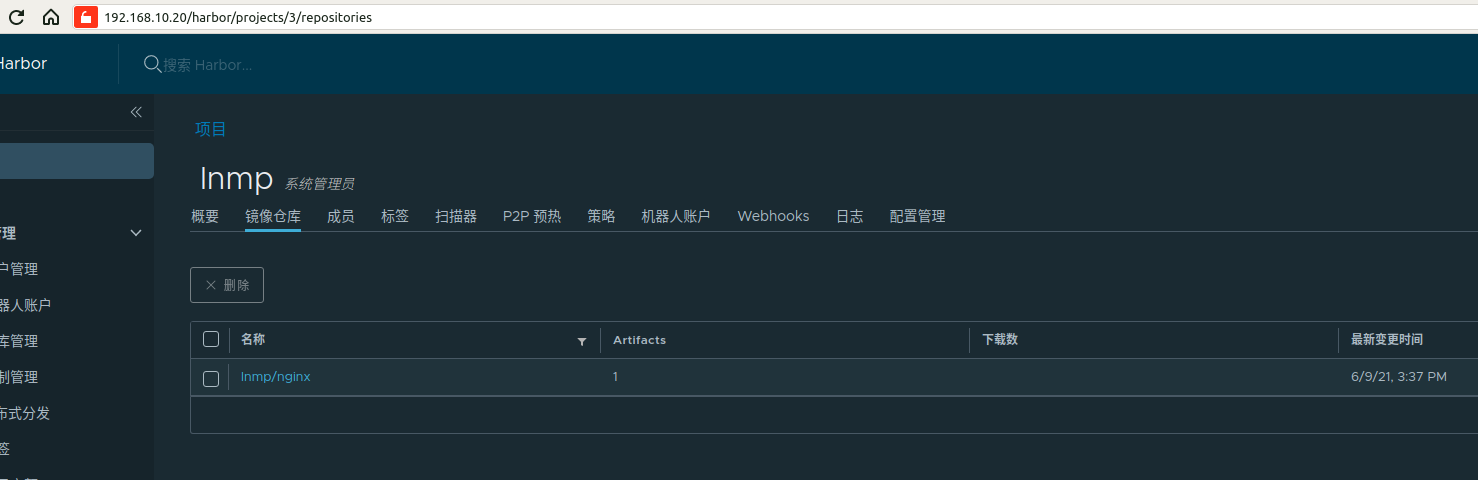
3.2 构建php镜像上传harbor
wget https://www.php.net/distributions/php-7.2.34.tar.gz
cat Dockerfile
FROM centos:7
MAINTAINER devopstack.cn
RUN yum install -y gcc gcc-c++ make gd-devel libxml2-devel libcurl-devel libjpeg-devel libpng-devel openssl-devel
ENV VERSION=7.2.34
ADD php-{VERSION}.tar.gz /tmp/
RUN cd /tmp/php-{VERSION} && \
./configure --prefix=/usr/local/php \
--with-config-file-path=/usr/local/php/etc \
--with-mysql --with-mysqli \
--with-openssl --with-zlib --with-curl --with-gd \
--with-jpeg-dir --with-png-dir --with-iconv \
--enable-fpm --enable-zip --enable-mbstring && \
make -j 4 && \
make install && \
cp /usr/local/php/etc/php-fpm.conf.default /usr/local/php/etc/php-fpm.conf && \
cp /usr/local/php/etc/php-fpm.d/www.conf.default /usr/local/php/etc/php-fpm.d/www.conf && \
sed -i "s/127.0.0.1/0.0.0.0/" /usr/local/php/etc/php-fpm.d/www.conf && \
sed -i "21a \daemonize = no" /usr/local/php/etc/php-fpm.conf && \
cp php.ini-production /usr/local/php/etc/php.ini
RUN rm -rf /tmp/php-${VERSION}* && yum clean all
WORKDIR /usr/local/php
EXPOSE 9000
CMD ["./sbin/php-fpm", "-c", "/usr/local/php/etc/php-fpm.conf"]
构建镜像
docker build -t 192.168.10.20:8081/lnmp/php:latest .
上传harbor仓库
[root@gitlab php]# docker push 192.168.10.20:8081/lnmp/php:latest
如下图 已上传至harbor
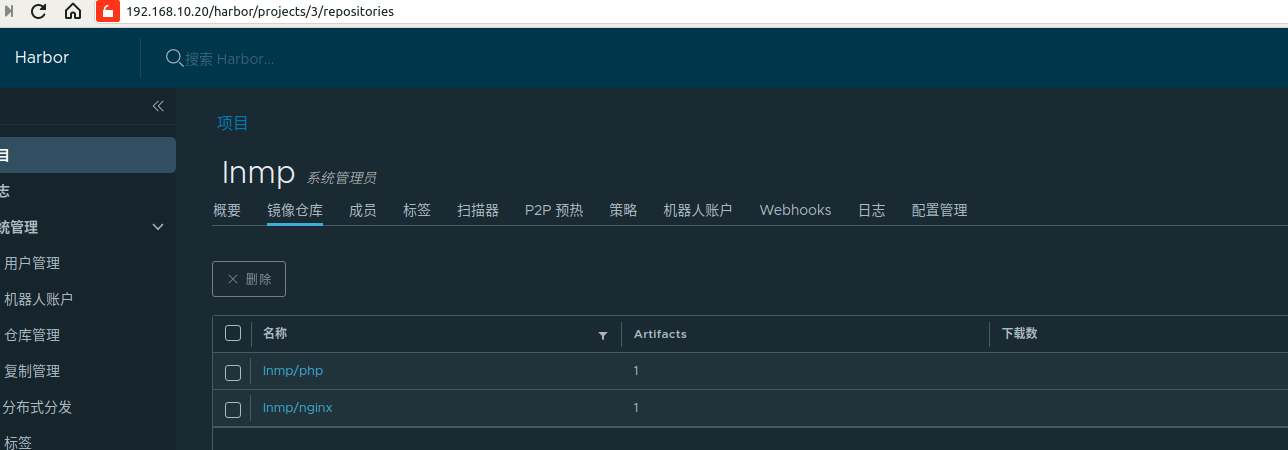
4 部署php环境
创建k8s访问harbor的认证信息
kubectl create secret docker-registry dockerpullauth --docker-username=admin --docker-password=Harbor12345 --docker-server=192.168.10.20:8081
cat worldpress_php.yaml
apiVersion: v1
kind: Service
metadata:
name: wordpress-php
namespace: blog
labels:
app: wordpress
spec:
ports:
- port: 9000
selector:
app: wordpress-php
tier: frontend
---
apiVersion: v1
kind: PersistentVolumeClaim
metadata:
name: wp-pvc01
namespace: blog
labels:
app: wordpress
spec:
accessModes:
- ReadWriteMany
resources:
requests:
storage: 5Gi
---
apiVersion: apps/v1
kind: Deployment
metadata:
name: wordpress-php
namespace: blog
labels:
app: wordpress
spec:
replicas: 3
selector:
matchLabels:
app: wordpress-php
tier: frontend
strategy:
type: Recreate
template:
metadata:
labels:
app: wordpress-php
tier: frontend
spec:
imagePullSecrets:
- name: dockerpullauth
containers:
- name: php
image: 192.168.10.20:8081/lnmp/php:latest
ports:
- containerPort: 9000
name: wordpress
volumeMounts:
- name: php-data
mountPath: "/usr/local/nginx/html"
volumes:
- name: php-data
persistentVolumeClaim:
claimName: wp-pvc01
[root@k8s-master01 wordpress]# kubectl apply -f worldpress_php.yaml
service/wordpress-php created
persistentvolumeclaim/wp-pvc01 created
deployment.apps/wordpress-php created
查看创建的pod和svc
[root@k8s-master01 wordpress]# kubectl get pods -n blog
NAME READY STATUS RESTARTS AGE
wordpress-mysql-d44c49788-xgvj4 1/1 Running 0 30h
wordpress-php-78f9c97bcf-bmwfx 1/1 Running 0 64s
wordpress-php-78f9c97bcf-mpnxs 1/1 Running 0 64s
wordpress-php-78f9c97bcf-v59w9 1/1 Running 0 64s
[root@k8s-master01 wordpress]# kubectl get svc -n blog
NAME TYPE CLUSTER-IP EXTERNAL-IP PORT(S) AGE
wordpress-mysql ClusterIP 10.100.16.241 <none> 3306/TCP 30h
wordpress-php ClusterIP 10.105.30.204 <none> 9000/TCP 83s
查看pv绑定
[root@k8s-master01 wordpress]# kubectl get pv |grep blog
pv00003 6Gi RWX Recycle Bound blog/mysql-pv-claim 57d
wp-pv01 5Gi RWX Retain Bound blog/wp-pvc01 30h
5 部署nginx环境
6 创建wordpress对应的mysql数据库
[root@k8s-master01 wordpress]# kubectl get pods -n blog |grep mysql
NAME READY STATUS RESTARTS AGE
wordpress-mysql-d44c49788-xgvj4 1/1 Running 0 33h
[root@k8s-master01 wordpress]# kubectl exec -it wordpress-mysql-d44c49788-xgvj4 bash -n blog
kubectl exec [POD] [COMMAND] is DEPRECATED and will be removed in a future version. Use kubectl kubectl exec [POD] -- [COMMAND] instead.
root@wordpress-mysql-d44c49788-xgvj4:/# mysql -uroot -p123456
mysql: [Warning] Using a password on the command line interface can be insecure.
Welcome to the MySQL monitor. Commands end with ; or \g.
Your MySQL connection id is 2
Server version: 5.7.34 MySQL Community Server (GPL)
Copyright (c) 2000, 2021, Oracle and/or its affiliates.
Oracle is a registered trademark of Oracle Corporation and/or its
affiliates. Other names may be trademarks of their respective
owners.
Type 'help;' or '\h' for help. Type '\c' to clear the current input statement.
mysql> create database wordpress;
Query OK, 1 row affected (0.01 sec)
7 部署wordpress代码
在 nfs服务器对应目录上
cd /data/k8s-volume/wordpress/nginx
wget https://wordpress.org/wordpress-5.7.2.tar.gz
tar -xf wordpress-5.7.2.tar.gz
访问如下地址
http://192.168.10.72:30493/wordpress/wp-admin/setup-config.php

配置相关信息如下
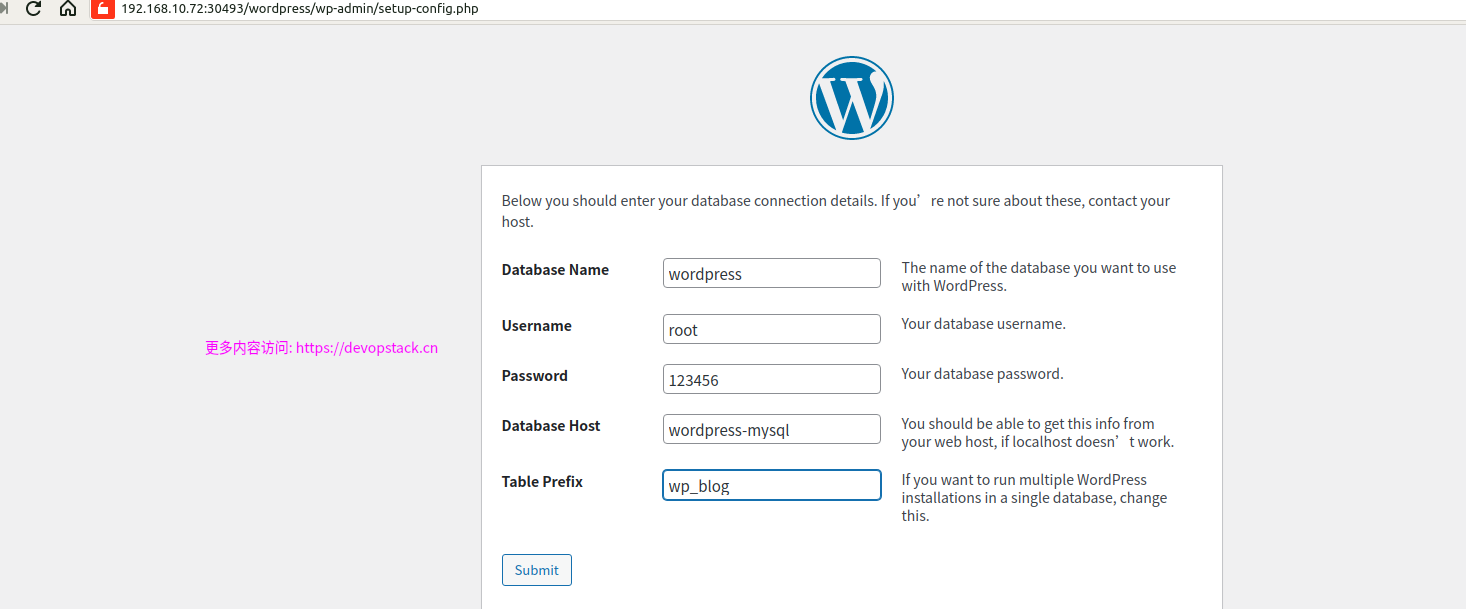
下一步如下,然后就配置好一个wordpress博客了
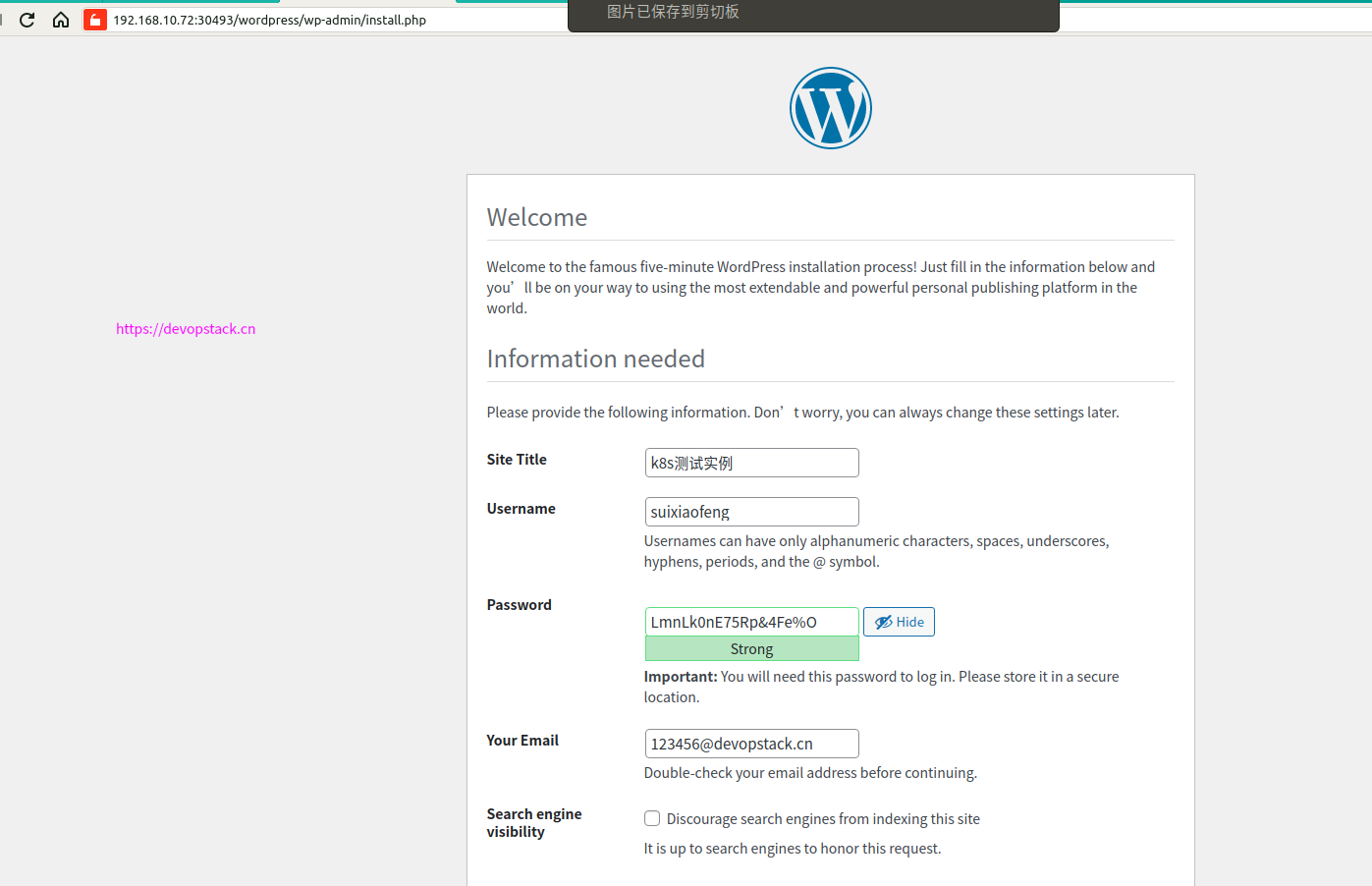
如图 博客已搭建好
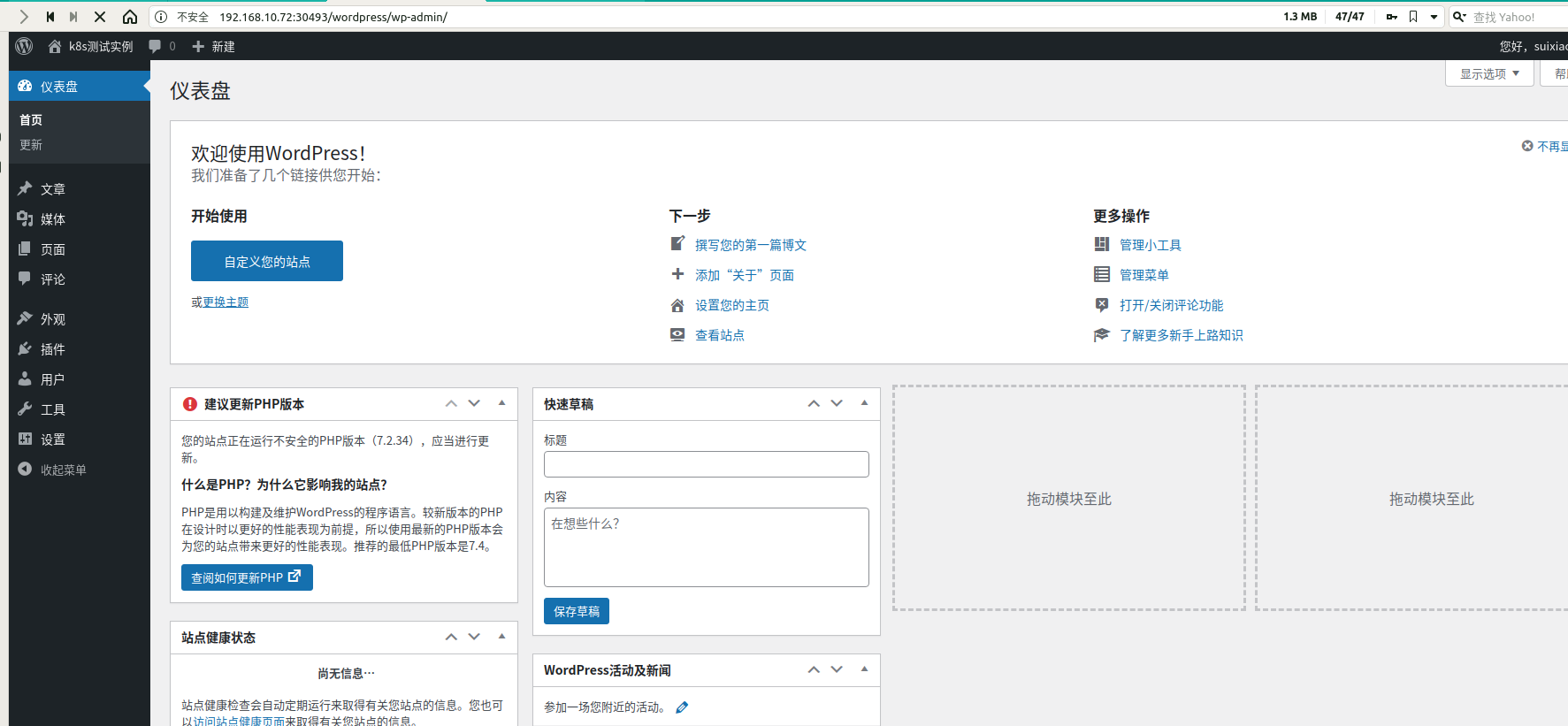
- 我的微信
- 这是我的微信扫一扫
-

- 我的微信公众号
- 我的微信公众号扫一扫
-